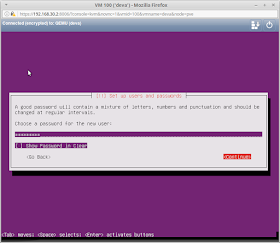Om Swastiastu.
Kali ini saya akan memberikan salah satu cara atau tips sesuai dengan pengalaman saya yaitu cara mengatasi error pada saat menginstall bind9
1. PENGERTIAN
BIND9 atau Barkelay Internet Name Domain Versi 9 adalah salah satu software yang biasa digunakan untuk membuat, membangun dan mengatur sebuah DNS (Domain Name Server) pada sistem operasi Linux
2. LATAR BELAKANG
Latar belakang saya memposting cara mengatasi error saat menginstall BIND9 adalah karena pastinya tidak hanya saya yang mengalami error saat install BIND9 dan pastinya banyak orang selain saya yang mengalaminya.
3. MAKSUD DAN TUJUAN
Agar ketika orang lain mengalami hal yang sama seperti saya maka mereka tidak akan kebingungan seperti yang saya alami sebelumnya.
4. ALAT DAN BAHAN
- Laptop
- Koneksi Internet
- Server
5. JANGKA WAKTU PELAKSANAAN
Sekitar 5 menit
6. TAHAP PELAKSANAAN
1. Ketika anda mengalami error saat install bind9 ketikan perintah berikut
# dpkg --get-selection | grep bind9
kemudian akan tampil seperti gambar berikut
2. Kemudian hapus bind yang telah tet rinstall dengan perintah
# apt-get purge bind9-hosts bind9utils libbind9-90
3. Kemudian kita ketikkan perintah
# apt-get autoremove
ketikkan y lalu enter
4. Kemudian kita install bind9 dan bind9utils
# apt-get install bind9 bind9utils
Sekian yang dapat saya sharing, semoga bermanfaat
7. HASIL DAN KESIMPULAN
Kesimpulannya pada saat error menginstall bind9 sebenarnya kita harus melihat dahulu paket-paket yang telah terinstall, kemudian kita hapus paket tersebut, dan mengulang untuk menginstall kembali.
8. REFERENSI
- http://septianblc.blogspot.co.id/2016/11/mengatasi-error-install-bind9.html
- http://indodigitalmedia.blogspot.co.id/2016/02/pengertian-fungsi-dan-cara-kongfigurasi.html
Wednesday, 1 February 2017
Tuesday, 31 January 2017
MENAMBAHKAN PERINTAH PADA TERMINAL LINUX MINT
Om Swastiastu.
Hy teman-teman kali ini saya akan memberikan tutorial cara menambahkan perintah pada terminal linux. Ok langsung saja ke pembahasannya ada dibawah ini.
1. PENGERTIAN
Menambahkan perintah pada terminal linux berarti memasukan perintah yang kita inginkan agar kita dapat seolah-olah mengganti perintah-perintah pada terminal linux.
2. LATAR BELAKANG
Untuk mempermudah kita dalam mengingat perintah perintah tersebut, karena telah diganti sesuai keinginan kita
3. MAKSUD DAN TUJUAN
Agar kita lebih mudah mengetikkan perintah yang panjang menjadi lebih pendek, contohnya saja kita lebih mudah menggunakan perintah #woy dari pada #ping 8.8.8.8
4. ALAT DAN BAHAN
-Laptop
-OS linux mint
5. WAKTU PELAKSANAAN
waktu yang saya butuhkan sekitar 1 menit
6. TAHAP PELAKSANAAN
1. Masuk ke terminal anda sebagai root
2. Masuk ke directory usr/bin dengan perintah
# cd /usr/bin
3. Lalu tambahkan perintah baru dengan cara seperti dibawah ini
# nano (nama perintah yang diinginkan)
4. Masukkan script berikut diikuti dengan perintah aslinya
#! /bin/bash
(perintah asli)
5. Lalu sempan dan keluar dengan menekan ctrl + x lalu y enter
6. Kemudian berikan hak akses dengan perintah
# chmod +x (nama file yang tadi anda buat)
7. Dan lihat hasilnya dibawah ini
7. HASIL DAN KESIMPULAN
Hasilnya bisa anda lihat sendiri perintahnya berhasil ditambahkan, dan perintah yang asli juga masih bisa digunakan
8. REFERENSI
-Teman-teman BLC Telkom
Hy teman-teman kali ini saya akan memberikan tutorial cara menambahkan perintah pada terminal linux. Ok langsung saja ke pembahasannya ada dibawah ini.
1. PENGERTIAN
Menambahkan perintah pada terminal linux berarti memasukan perintah yang kita inginkan agar kita dapat seolah-olah mengganti perintah-perintah pada terminal linux.
2. LATAR BELAKANG
Untuk mempermudah kita dalam mengingat perintah perintah tersebut, karena telah diganti sesuai keinginan kita
3. MAKSUD DAN TUJUAN
Agar kita lebih mudah mengetikkan perintah yang panjang menjadi lebih pendek, contohnya saja kita lebih mudah menggunakan perintah #woy dari pada #ping 8.8.8.8
4. ALAT DAN BAHAN
-Laptop
-OS linux mint
5. WAKTU PELAKSANAAN
waktu yang saya butuhkan sekitar 1 menit
6. TAHAP PELAKSANAAN
1. Masuk ke terminal anda sebagai root
2. Masuk ke directory usr/bin dengan perintah
# cd /usr/bin
3. Lalu tambahkan perintah baru dengan cara seperti dibawah ini
# nano (nama perintah yang diinginkan)
4. Masukkan script berikut diikuti dengan perintah aslinya
#! /bin/bash
(perintah asli)
5. Lalu sempan dan keluar dengan menekan ctrl + x lalu y enter
6. Kemudian berikan hak akses dengan perintah
# chmod +x (nama file yang tadi anda buat)
7. Dan lihat hasilnya dibawah ini
7. HASIL DAN KESIMPULAN
Hasilnya bisa anda lihat sendiri perintahnya berhasil ditambahkan, dan perintah yang asli juga masih bisa digunakan
8. REFERENSI
-Teman-teman BLC Telkom
Monday, 30 January 2017
CARA MENG-HIDDEN DIRECTORY (MEMBUAT DIRECTORY TIDAK TERLIHAT) DI LINUX MINT
Om Swastiastu.
Kali ini saya akan berbagi bagaimana cara menghidden suatu directory sehingga directory tersebut tidak terlihat atau tersembunyi. Yuk kita langsung saja....
1. PENGERTIAN
Hidden adalah Suatu program atau "Attribute" yang terdapat di dalam komputer yang bisa menyembunyikan file agar tidak dapat tampil atau terlihat di layar komputer
2. LATAR BELAKANG
Karena dengan meng-hidden file kita dapat menyembunyikan suatu directory yang ingin kita rahasiakan.
3. MAKSUD DAN TUJUAN
Agar suatu directory yang ingin kita rahasiakan tidak diketahui oleh orang lain.
4. ALAT DAN BAHAN
-Laptop
-Directory yang ingin disembunyikan
5. JANGKA WAKTU PELAKSANAAN
Saya membutuhkan waktu sekitar 1 menit
6. TAHAP PELAKSANAAN
1. Siapkan file atau directory yang ingin disembunyikan
2. Kemudian klik kanan pada directory tersebut lalu rename
3. Setelah itu tambahkan tanda titik di depan nama directory tersebut lalu enter
4. Lalu tekan ctrl + H dan lihat directory tersebut pun hilang
5. Untuk menampilkan kembali file tersebut anda bisa menekan tombol ctrl + H lagi
7. HASIL DAN KESIMPULAN
Hasilnya directory tersebut pun seolah olah hilang karena tidak tampil layar monitor.
8. REFERENSI
-Sharing bersama mbah suro
-http://kelompokdiskusi3.blogspot.co.id/2009/11/apa-itu-hidden.html
Kali ini saya akan berbagi bagaimana cara menghidden suatu directory sehingga directory tersebut tidak terlihat atau tersembunyi. Yuk kita langsung saja....
1. PENGERTIAN
Hidden adalah Suatu program atau "Attribute" yang terdapat di dalam komputer yang bisa menyembunyikan file agar tidak dapat tampil atau terlihat di layar komputer
2. LATAR BELAKANG
Karena dengan meng-hidden file kita dapat menyembunyikan suatu directory yang ingin kita rahasiakan.
3. MAKSUD DAN TUJUAN
Agar suatu directory yang ingin kita rahasiakan tidak diketahui oleh orang lain.
4. ALAT DAN BAHAN
-Laptop
-Directory yang ingin disembunyikan
5. JANGKA WAKTU PELAKSANAAN
Saya membutuhkan waktu sekitar 1 menit
6. TAHAP PELAKSANAAN
1. Siapkan file atau directory yang ingin disembunyikan
2. Kemudian klik kanan pada directory tersebut lalu rename
3. Setelah itu tambahkan tanda titik di depan nama directory tersebut lalu enter
4. Lalu tekan ctrl + H dan lihat directory tersebut pun hilang
5. Untuk menampilkan kembali file tersebut anda bisa menekan tombol ctrl + H lagi
7. HASIL DAN KESIMPULAN
Hasilnya directory tersebut pun seolah olah hilang karena tidak tampil layar monitor.
8. REFERENSI
-Sharing bersama mbah suro
-http://kelompokdiskusi3.blogspot.co.id/2009/11/apa-itu-hidden.html
Friday, 27 January 2017
HAL-HAL YANG HARUS DILAKUKAN SETELAH MENGINSTALL UBUNTU SERVER
Om Swastiastu.
Setelah di postingan saya sebelumnya saya telah menginstall ubuntu server kali ini saya akan memberikan tutorial hal-hal yang harus dilakukan setelah menginstall ubuntu server.
1. PENGERTIAN
Ubuntu server adalah ubuntu yang didesain untuk di install di server. Perbedaan mendasar di ubuntu server tidak tersedia GUI. Jika anda menggunakan ubuntu server berarti anda harus bekerja dengan perintah-perintah di layar hitam yang sering disebut console. Jika anda datang dari windows maka tampilan ubuntu server seperti DOS.
2. LATAR BELAKANG
Karena setelah kita menginstall ubuntu server tentunya ada langkah-langkah yang perlu dilakukan. Hal-hal ini tentunya akan berfungsi saat kita melakukan konfigurasi selanjutnya agar saat kita menginstall aplikasi di ubuntu tidak terjadi error.
3. MAKSUD DAN TUJUAN
Agar kita dapat mengoptimalkan pemanfaatan ubuntu server tanpa terjadinya error nantinya, sehingga kita tidak akan kesulitan untuk melakukan pengoptimalan.
4. ALAT DAN BAHAN
- Server yang telah diinstall ubuntu server sebelumnya.
- Laptop
- Koneksi internet
5. JANGKA WAKTU PELAKSANAAN
Waktu yang saya butuhkan kurang lebih 30 menit.
6. TAHAP PELAKSANAAN
1. Remote terlebih dahulu vm anda yang anda install ubuntu server dengan perintah
# ssh (hostname)@(ip vmnya)
2. Setelah itu masuk ke super user dengan perintah
# sudo su
3. Kemudian masuk ke file /etc/network/interfaces dengan perintah
# nano /etc/network/interfaces
4. Pastikan interfacesnya sudah auto, untuk keluar silahkan tekan ctrl + x
5. Kemudian restart interfacesnya dengan perintah
# /etc/init.d/networking restart
6. Lalu tambahkan repostory di file /etc/apt/sources.list dengan perintah
# nano /etc/apt/sources.list
7. Nonaktifkan repository yang telah aktif sebelumnya dengan cara menambahkan tanda pagar (#) di depan baris repository tersebut
8. Lalu tambahkan repository ke dalamnya, anda bisa mendapatkannya disini kemudian simpan dan keluar dengan perintah ctrl + x kemudian tekan y lalu enter
9. Langkah selanjutnya update dengan perintah
# apt-get update
jika anda mau anda juga bisa mengupgradenya dengan perintah
# apt-get dist-upgrade
10. Kemudian cek hostname anda pastikan baris pertama dan kedua sama, dengan perintah
# hostname && hostname -f
11. Jika belum sama maka anda harus menyamakan dengan perintah berikut.
contoh: hostnamenya deva.net
# echo deva.net > /etc/hostname
# /etc/init.d/hostname.sh
kemudian kita reboot dengan perintah
# reboot
setelah itu tunggu beberapa saat lalu ssh kembali untuk meremote server anda, karena pada saat mereboot kita akan keluar secara otomatis dari server.
12. Kemudian cek lagi hostnamenya, kali ini pastikan sudah sama
# hostname && hostname -f
13. Kemudian lakukan konfigurasi localesnya dengan perintah
# dpkg-reconfigure locales
14. Kemudian tandai id_ID.UTF-8 UTF-8 dengan menekan spasi, kemudian tekan tab lalu enter
15. Kemudian akan muncul tampilan seperti berikut, kita pilih yang en_US.UTF-8
16. Kemudian tekan tab ok lalu enter.
17. Kemudian akan ada proses yang berjalan, pastikan semuanya complete
18. Selanjutanya install ntp dengan perintah
# apt-get install ntp
akan muncul pertanyaan konfirmasi penginstallan ntp, tekan y lalu enter
19. Lalu kita konfigurasi ntpnya dengan perintah
# nano /etc/ntp.conf
20. Ubah baris ubuntu menjadi id,
kemudian tekan ctrl + x lalu enter
kemudian restart ntpnya dengan perintah
# /etc/init.d/ntp restart
21. Kemudian kita lakukan konfigurasi pada bash dengan perintah
# nano /etc/bash.bashrc
22. Kemudian kita aktifkan fungsi baris berikut dengan menghilangkan tanda pagar (#) di depannya.
Kemudian kita reboot lagi. Jika anda keluar dari server anda harus meng ssh lagi.
23. Kemudian kita cek waktunya apakah sudah sinkron dengan waktu tempat kita berada
# date
7. HASIL DAN KESIMPULAN
Dalam konfigurasi ini ternyata tidak jauh berbeda dengan konfigurasi pada debian server, hanya saja kita harus teliti dan dibutuhkan pemahaman untuk hal itu.
8. REFERENSI
- http://www.candra.web.id/mengenal-ubuntu-server/
- http://ferryardiansyah2000.blogspot.co.id/2016/11/hal-hal-yang-harus-dilakukan-setelah.html
Thursday, 26 January 2017
HOW TO INSTALL UBUNTU SERVER
Om Swastiastu.
Hy teman-teman kali ini saya akan memberikan tutorial cara menginstall ubuntu server di VM pada server.
1. PENGERTIAN
Ubuntu server adalah ubuntu yang di desain untuk di install di server. Perbedaan mendasar, di Ubuntu server tidak tersedia tersedia GUI. Jika anda menggunakan ubuntu server artinya anda harus bekerja dengan perintah-perintah di layar hitam yang sering disebut console. Jika anda datang dari windows, maka tampilan ubuntu server seperti DOS.
2. LATAR BELAKANG
Latar belakang saya menginstall ubuntu server adalah untuk pembelajaran dan juga ingintahu terdapat perbedaan apa antara ubuntu server dan juga debian server yang sudah pernah saya pakai sebelumnya.
3. MAKSUD DAN TUJUAN
Maksud dan tujuan saya adalah ingin membandingkan antara ubuntu server dengan debian server, pasti akan ada pengalaman yang baru setiap mencoba sesuatu hal yang baru dan dari masing-masing OS pasti memiliki kekurangan dan kelebihan masing-masing. Dengan begini saya berharap bisa menemukan kekurangan dan kelebihan dari Ubunu server dibanding dengan Debian server.
4. ALAT DAN BAHAN
- Komputer Server
- Laptop
- Koneksi Internet
- Iso ubuntu server
5. JANGKA WAKTU PELAKSANAAN
Saya membutuhkan waktu kurang lebih 1 jam untuk melakukan installasi
6. TAHAP PELAKSANAAN
1. Langkah pertama masuk ke server anda kemudian buat VM yang akan anda gunakan untuk diinstall ubuntu server. Selanjutnya console VM tersebut dan pilih bahasa yang akan anda gunakan.
2. Langkah selanjutnya mulai penginstallan dengan memilih Install Ubuntu Server, memilihnya dengan cara menekan Enter.
3. Kemudian pilih bahasa untuk proses instalasinya. Saya sarankan disini pilih bahasa inggris.
4. Kemudian pilih wilayah teritorial anda karena disini tidak ada negara Indonesia jadi silahkan pilih Other.
5. Karena wilayah Indonesia berada di Asia pilih Asia.
6. Baru kemudian pilih wilayah teritorial anda yaitu Indonesia. Klik Enter
7. Kemudian pilih negara untuk pengaturan default lokal, pilih saja United States.
8. Kemudian akan muncul pertanyaan mendeteksi layout keyboard. Pilih no lalu enter.
9. Kemudian pilih negara asal keyboardnya, pilih English (US) untuk standard keyboard qwerty.
10. Pada tampilan selanjutnya juga pilih English (US) untuk keyboard layoutnya.
11. Klik Continue pada saat muncul tampilan network autoconfiguration failed.
12. Pilih metode untuk konfigurasi networknya, untuk manual pilih configure network manually.
13. Masukan IP address dari VLAN yang anda masukkan di VM anda, dan ingat oktet terakhir harus dibedakan dengan IP pada VLAN anda, karena IP tersebut akan menjadi Gateway. Kemudian klik tab lalu continue.
14. Kemudian Gatewaynya akan muncul secara otomatis, klik continue.
15. Sama dengan Gateway name server adressesnya juga akan muncul otomatis klik continue.
16. Akan mucul pemberitahuan yang mengharuskan anda untuk mengisi hostname, silahkan isi hostnamenya. Lalu Continue.
17. Selanjutnya isi domain namenya, biasanya berakhiran .edu, .net, .com, .or, .org dll.
18. Kemudian isikan nama untuk user barunya.
19. Selanjutnya isikan user name untuk akun anda, saya mengisinya sama dengan sebelumnya agar mudah diingat.
20. Isi password untuk user baru lalu klik tab lalu continue.
21. Isi password yang sama dengan password yang anda masukan sebelumnya untuk konfirmasi password anda.
22. Lalu muncul pertanyaan untuk mengekskripsi directory home anda, pilih no lalu enter.
23. Proses akan berjalan tunggu beberapa saat.
24. Kemudian akan muncul pertanyaan untuk melakukan konfirmasi terhadap zona waktu anda. Pilih yes jika zona waktu anda sudah benar.
25. Selanjutnya pilih metode untuk pemartisian, pilih saja yang Guided - use entire disk and setup LVM.
26. Selanjutnya pilih hardisk untuk partisinya, tekan enter.
27. Kemudian akan mucul pertanyaan write the change to disk and configure LVM. Tekan tab untuk memilih yes lalu tekan enter.
28. Selanjutnya, akan muncul pemberitahuan untuk pertition disknya tekan tab lalu continue dan enter.
30. Setelah proses selasai berjalan akan muncul pemberitahuan HTTP Proxy information (blank for none) pilih saja continue lalu enter.
31. Jika anda ingin mengupgrade sistem anda secara otomatis bisa pilih install security updates automatically, atau jika anda tidak ingin menupdate system anda secara otomatis anda bisa memilih no automatic updates.
32. Kemudian langkah selanjutnya pilih software yang akan diinstall pilih openssh dengan cara menekan spasi. Kenapa saya memilih menginstall openssh, karena agar bisa diremote dari laptop saya melalui ssh.
34. Lalu installasi selesai pilih continue untuk melanjutkan.
35. Tinggal tunggu beberapa saat lalu buka terminal di laptop anda, dan coba remote dengan perintah ssh hostname@ipserver. contoh:
$ ssh deva@192.168.31.2
kemudian masukan password ubuntu server tersebut, seperti yang anda isi saat proses installasi tadi.
7. HASIL DAN KESIMPULAN
Hasilnya saya telah berhasil menginstall ubuntu server pada salah satu vm di server saya. Kesimpulannya dalam installasinya sebagian besar sama dengan installasi debian server.
8. REFERENSI
- http://www.candra.web.id/mengenal-ubuntu-server/
- http://kadekisna922.blogspot.co.id/2017/01/tutorial-install-ubuntu-1604-di-server.html